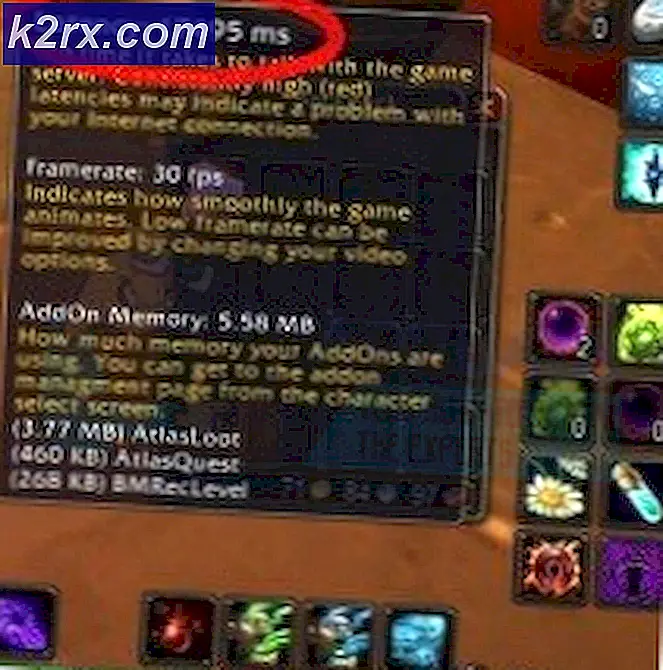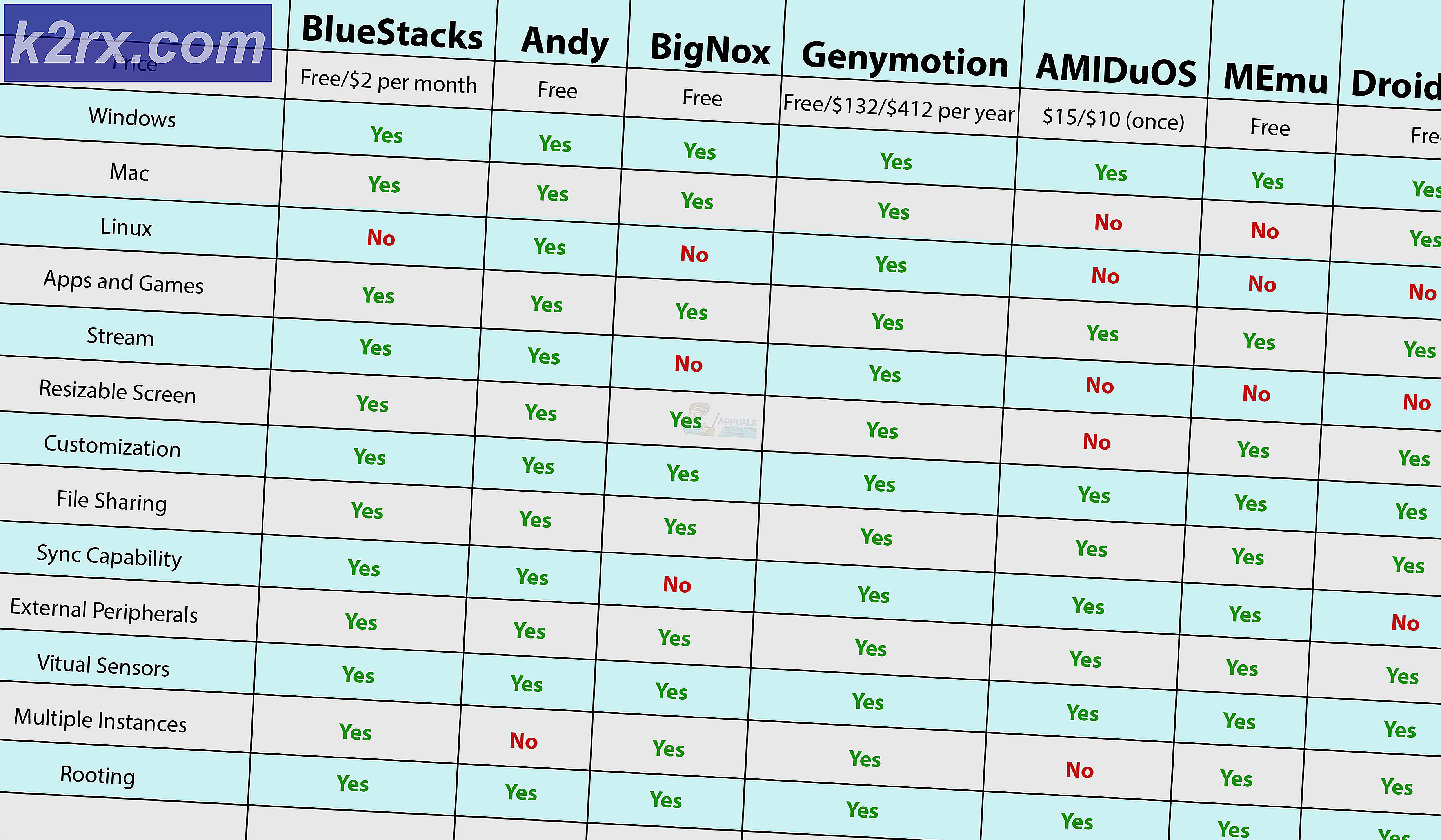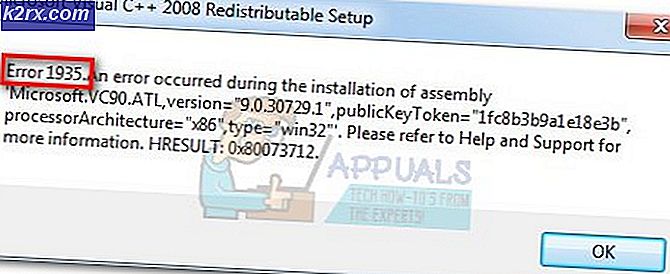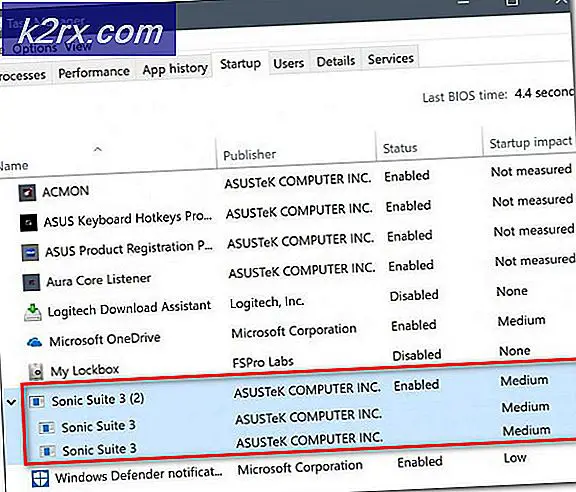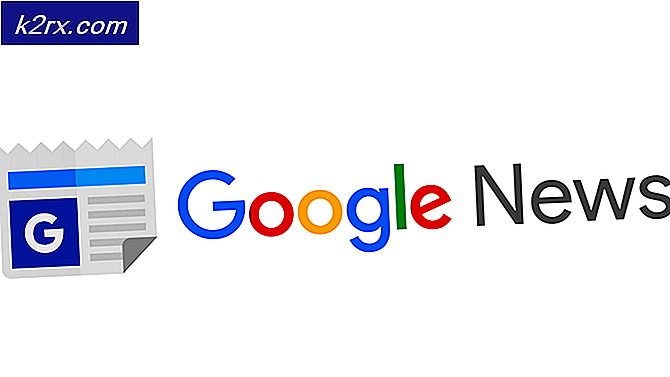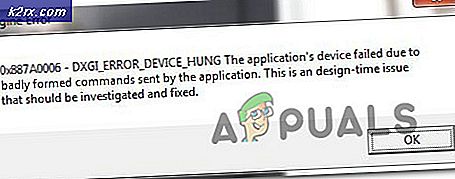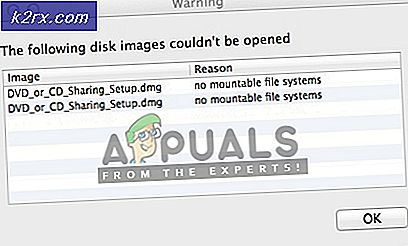Slik sletter du en Facebook-side
Vår verden er en global landsby, og det skyldes alle fremskritt i kommunikasjonsmidler. Sosiale nettverk nettsteder som Facebook har en enorm rolle i å bringe folk nærmere hverandre ved å legge til rette for dem med en plattform for å kommunisere og kommunisere.
Facebook er mer avansert enn før. Personer og organisasjoner bruker det til å annonsere seg selv og deres produkter ved hjelp av en fremtredende funksjon av Facebook kalt Pages . Facebook tilbyr en rekke sider for å hjelpe brukerne til å holde fast med sine spesifikke nisjer. Du kan opprette og administrere dine egne sider uten kostnad ved å bruke Facebook. På et bestemt tidspunkt vil du kanskje også slette de gamle sidene dine. Det er for det meste spurt over internett som hvordan å slette facebook side. Så, jeg vil veilede deg trinn for steg som hvordan du kan slette en Facebook-side om du bruker Facebook på en stasjonær PC eller en smarttelefon.
Slett en Facebook-side
Å slette en side er litt vanskeligere, men ved å følge denne veiledningen kan denne prosessen virke ganske enkelt. Følg trinnene under for å slette en Facebook-side.
Merk: Du må være administrator for den siden du vil slette fra Facebook. Ellers kan du ikke se alternativet for å slette siden.
Logg inn på Facebook-kontoen din og på startskjermbildet (som er standardskjermbildet som vises etter innlogging), klikk på SIDER som er plassert i venstre rute på skjermen.
Mens du bruker Facebook-applikasjon på smarttelefonen, er denne prosessen litt annerledes da du må trykke på ikonet med tre horisontale linjer, og velg Sider- alternativet fra listen.
Sider- vinduet viser en liste over sider du administrerer. Klikk på en bestemt side du vil slette. Det ville laste opp dashbordet på siden din der du kan gjøre endringer på siden din. På smarttelefonappa klikker du på siden du vil slette.
PRO TIPS: Hvis problemet er med datamaskinen eller en bærbar PC / notatbok, bør du prøve å bruke Reimage Plus-programvaren som kan skanne arkiver og erstatte skadede og manglende filer. Dette fungerer i de fleste tilfeller der problemet er oppstått på grunn av systemkorrupsjon. Du kan laste ned Reimage Plus ved å klikke herPå dashbordet på siden din, klikk på Innstillinger- alternativet øverst til høyre på siden din for å se en rekke relevante innstillinger av siden din. På din Facebook-mobilapplikasjon, trykk på de tre punktene til høyre for sidenes dashbord og velg Rediger innstillinger fra popup-vinduet.
Bla til nederst på siden Innstillinger-vinduet, og klikk på Fjern side. Det vil gi deg litt info om restaureringsprosessen på siden din. Klikk på Slett (Ditt sidens navn) og trykk på Slett sideknapp inne i prompt-vinduet. Siden blir fjernet, og du vil ikke se den på sidelisten din lenger.
Når du surfer på Facebook via mobilappen, etter at du har tappet på Redigeringsinnstillinger, velger du Generelt- alternativet øverst og ruller ned for å se alternativet Fjern side . Herfra kan du enkelt slette siden du valgte.
Merk: Du vil få 14 dager til å gjenopprette siden din hvis du forandrer deg når som helst i løpet av dette spekteret. Etter det kan du slette det permanent.
PRO TIPS: Hvis problemet er med datamaskinen eller en bærbar PC / notatbok, bør du prøve å bruke Reimage Plus-programvaren som kan skanne arkiver og erstatte skadede og manglende filer. Dette fungerer i de fleste tilfeller der problemet er oppstått på grunn av systemkorrupsjon. Du kan laste ned Reimage Plus ved å klikke her